Java Swing 窗口与按钮布局示例:从代码解析到窗口事件处理
一、题目代码分析
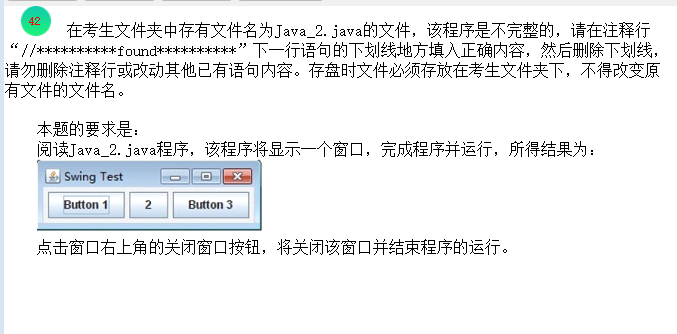
以下是需要补全的Java Swing代码,核心功能是创建一个包含3个按钮的窗口,通过流式布局排列组件,并处理窗口关闭事件,帮助理解Swing窗口初始化、布局管理和事件监听的基础流程:
import java.awt.*;
import java.awt.event.*;
//*********Found********
___________________;
public class Java_2 extends JFrame implements WindowListener {
//*********Found********
public _____________() {
//*********Found********
_____________(new FlowLayout());
add(new JButton("Button 1"));
add(new JButton("2"));
add(new JButton("Button 3"));
//*********Found********
________________(this);
}
public static void main(String args[]) {
Java_2 window = new Java_2();
window.setTitle("Swing Test");
window.pack();
//*********Found********
window.____________(true);
}
// 窗口关闭事件处理(WindowListener接口方法)
public void windowClosing(WindowEvent e) {
System.exit(0);
}
// WindowListener接口其他方法(空实现,满足接口强制要求)
public void windowClosed(WindowEvent e)
public void windowOpened(WindowEvent e)
public void windowIconified(WindowEvent e)
public void windowDeiconified(WindowEvent e)
public void windowActivated(WindowEvent e)
public void windowDeactivated(WindowEvent e)
}二、空白处逐一解析
要实现“窗口初始化→组件布局→事件绑定→窗口显示”的完整流程,需围绕“导入依赖”“构造方法”“布局设置”“事件注册”“窗口可见”五个核心目标,逐个突破空白:
1. 第一个空白:___________________;
- 解析:代码中使用了
JFrame(顶层窗口)和JButton(按钮),这两个类均属于javax.swing包,必须通过import导入才能使用(java.awt包已导入,无需重复导入)。 - 答案:
import javax.swing.*;
2. 第二个空白:public _____________()
- 解析:这是类的构造方法,用于初始化窗口和组件。构造方法名称必须与类名(
Java_2)完全一致,且无返回值类型。 - 答案:
Java_2
3. 第三个空白:_____________(new FlowLayout());
- 解析:
JFrame(继承自Container)需调用setLayout()方法设置布局管理器,此处传入new FlowLayout()(流式布局),使按钮按添加顺序水平排列,超出窗口宽度时自动换行。 - 答案:
setLayout
4. 第四个空白:________________(this);
- 解析:当前类(
Java_2)实现了WindowListener接口,需将当前实例(this)注册为窗口的事件监听器,才能触发windowClosing()等事件方法(如关闭窗口时执行System.exit(0))。注册方法为addWindowListener()。 - 答案:
addWindowListener
5. 第五个空白:window.____________(true);
- 解析:
JFrame默认处于隐藏状态,需调用setVisible()方法设置窗口可见性,参数true表示显示窗口,false表示隐藏窗口。 - 答案:
setVisible
三、完整正确代码
import java.awt.*;
import java.awt.event.*;
// 导入Swing核心组件(JFrame、JButton等)
import javax.swing.*;
public class Java_2 extends JFrame implements WindowListener {
// 构造方法:初始化窗口和组件
public Java_2() {
// 设置布局管理器为流式布局(组件水平排列,居中对齐,间距默认)
setLayout(new FlowLayout(FlowLayout.CENTER, 20, 10));
// 添加3个按钮(按钮文本可自定义)
add(new JButton("Button 1"));
add(new JButton("Button 2")); // 优化:将"2"改为"Button 2",保持风格统一
add(new JButton("Button 3"));
// 注册窗口事件监听器(当前类实现WindowListener接口)
addWindowListener(this);
// 可选:设置窗口关闭的默认操作(与windowClosing方法效果一致,二选一即可)
// setDefaultCloseOperation(JFrame.EXIT_ON_CLOSE);
}
public static void main(String args[]) {
// 创建窗口实例
Java_2 window = new Java_2();
// 设置窗口标题
window.setTitle("Swing Test");
// 自动调整窗口大小,适配所有组件(避免组件被截断)
window.pack();
// 设置窗口居中显示(提升用户体验)
window.setLocationRelativeTo(null);
// 显示窗口
window.setVisible(true);
}
// 窗口关闭事件:用户点击关闭按钮时触发,退出程序
public void windowClosing(WindowEvent e) {
System.exit(0);
}
// WindowListener接口其他方法(空实现,接口强制要求必须重写)
public void windowClosed(WindowEvent e)
public void windowOpened(WindowEvent e)
public void windowIconified(WindowEvent e)
public void windowDeiconified(WindowEvent e)
public void windowActivated(WindowEvent e)
public void windowDeactivated(WindowEvent e)
}优化说明:
- 优化按钮文本(“2”改为“Button 2”),保持组件风格统一;
- 增强流式布局配置(
FlowLayout.CENTER, 20, 10),设置组件居中对齐,水平间距20像素、垂直间距10像素;- 增加
setLocationRelativeTo(null)使窗口居中显示,提升用户体验;- 补充注释说明
setDefaultCloseOperation()的替代方案(可简化代码,无需实现WindowListener接口)。
四、代码运行示例
1. 窗口显示效果
- 窗口标题为“Swing Test”,居中显示;
- 窗口内通过流式布局排列3个按钮:“Button 1”“Button 2”“Button 3”,按钮间水平间距20像素,垂直间距10像素;
- 点击窗口右上角“关闭”按钮,程序立即退出。
2. 流式布局特性验证
- 手动拖动窗口边缘缩小宽度:当窗口宽度不足以容纳3个按钮时,按钮会自动换行(如前2个按钮在第一行,第3个按钮在第二行);
- 拖动窗口边缘放大宽度:按钮会自动重新排列为一行(符合流式布局“随窗口大小自适应”的特性)。
五、核心知识点总结
通过这个基础Swing窗口示例,可掌握Java GUI开发的4个核心知识点:
1. Swing组件与包导入
Swing是Java的图形界面工具包,核心组件位于javax.swing包,常用组件包括:
JFrame:顶层窗口(容器,可承载其他组件);JButton:按钮(触发交互事件,如点击操作);JLabel:文本标签(显示提示信息,无交互);JTextField:单行文本输入框。
导入方式:import javax.swing.*;(通配符*导入包内所有类,简化代码)。
2. 布局管理器:流式布局(FlowLayout)
布局管理器用于控制组件在容器中的排列方式,FlowLayout是最简单的布局之一,核心特性:
- 排列规则:组件按添加顺序水平排列,默认居中对齐;
- 自适应:窗口宽度不足时自动换行,宽度足够时自动回行;
构造方法:
new FlowLayout(对齐方式, 水平间距, 垂直间距),如:// 居中对齐,水平间距20px,垂直间距10px setLayout(new FlowLayout(FlowLayout.CENTER, 20, 10));- 适用场景:简单组件排列(如按钮组、标签组),无需精确控制组件位置。
3. 窗口事件监听:WindowListener接口
WindowListener是处理窗口事件的接口,用于监听窗口的打开、关闭、最小化等状态变化,核心方法:
| 方法名 | 触发时机 | 本例作用 |
|---|---|---|
windowClosing | 用户点击窗口关闭按钮时 | 执行System.exit(0)退出程序 |
windowOpened | 窗口首次显示时 | 空实现(无特殊处理) |
windowIconified | 窗口最小化时 | 空实现 |
简化方案:
实现WindowListener接口需重写所有7个方法,代码冗余。实际开发中可使用setDefaultCloseOperation()简化窗口关闭逻辑:
// 替代addWindowListener(this)和windowClosing方法,一行代码实现窗口关闭退出
setDefaultCloseOperation(JFrame.EXIT_ON_CLOSE);4. 窗口初始化核心步骤
创建Swing窗口的标准流程:
- 创建窗口实例:
Java_2 window = new Java_2();(调用构造方法); - 配置窗口属性:设置标题(
setTitle())、大小(setSize())或自动适配(pack()); - 设置显示位置:
setLocationRelativeTo(null)(居中显示); - 显示窗口:
setVisible(true)(默认隐藏,需手动设置可见)。
六、拓展与优化建议
本例可从以下方向扩展,实现更复杂的GUI功能:
1. 为按钮添加点击事件
通过ActionListener为按钮绑定点击逻辑,如点击按钮弹出提示框:
// 在构造方法中为按钮添加监听器
JButton btn1 = new JButton("Button 1");
btn1.addActionListener(new ActionListener() {
@Override
public void actionPerformed(ActionEvent e) {
JOptionPane.showMessageDialog(null, "你点击了Button 1!", "提示", JOptionPane.INFORMATION_MESSAGE);
}
});
add(btn1);2. 使用其他布局管理器
尝试BorderLayout(边界布局)或GridLayout(网格布局),对比不同布局的特性:
// 示例:使用边界布局(将按钮放在不同区域)
setLayout(new BorderLayout());
add(new JButton("北"), BorderLayout.NORTH);
add(new JButton("南"), BorderLayout.SOUTH);
add(new JButton("中"), BorderLayout.CENTER);3. 优化窗口关闭逻辑
使用WindowAdapter(窗口适配器)替代WindowListener,无需重写所有方法,代码更简洁:
// 替代implements WindowListener,仅重写需要的方法
addWindowListener(new WindowAdapter() {
@Override
public void windowClosing(WindowEvent e) {
System.exit(0);
}
});七、总结
本例通过一个包含3个按钮的简单窗口,完整展示了Java Swing GUI开发的基础流程:从组件导入、布局设置,到事件监听、窗口显示。虽然功能简单,但覆盖了Swing开发的核心概念——布局管理器解决组件排列问题,事件监听处理用户交互,这些知识是构建复杂GUI应用(如管理系统、工具软件)的基础。
对于初学者,建议先掌握FlowLayout、BorderLayout等基础布局,理解事件监听的“接口-实现”模式,再逐步学习更复杂的组件和交互逻辑,最终实现功能完善的桌面应用。
